İşletim Panelini Kullanarak Fotoğraf Yazdırma için Ayar Öğeleri
Bellek kartına kaydedilmiş fotoğrafları yazdırmak için sayfa boyutu, ortam türü ve fotoğraf onarma gibi ayarları belirleyebilirsiniz.
Yazdırma Ayarları Ekranı
Yazdırma ayarları ekranının nasıl görüntüleneceği yazdırma menüsüne göre değişir.
-
Fotoğraf yzdrma seç (Select photo print) seçeneğinde:
Ayarlar (Settings) seçeneği belirlendiğinde aşağıdaki ekran görüntülenir.
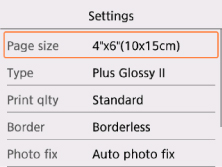
-
Baskıyı düzeltme (Trimming print) seçeneğinde:
Yazdırma işleminden önce aşağıdaki ekran görüntülenir.
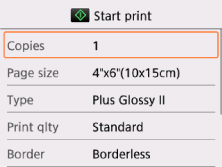
Öğeleri Ayarlama
Aşağıdaki ayar öğelerini belirleyebilirsiniz.

 düğmesini kullanarak bir ayar öğesi seçin ve ayarları görüntülemek için OK düğmesine basın.
düğmesini kullanarak bir ayar öğesi seçin ve ayarları görüntülemek için OK düğmesine basın. 
 düğmesini kullanarak ayarı belirtin ve seçimi sonlandırmak için OK düğmesine basın.
düğmesini kullanarak ayarı belirtin ve seçimi sonlandırmak için OK düğmesine basın.
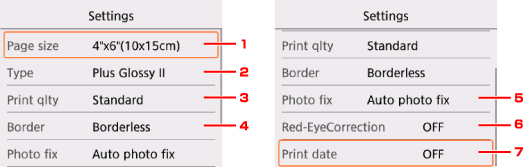
 Not
Not
-
Yazdırma menüsüne bağlı olarak bazı ayar öğeleri seçilemez. Bu bölümde, Fotoğraf yzdrma seç (Select photo print) öğesindeki ayar öğeleri açıklanmaktadır.
Seçilemeyen ayar öğesi soluk görünür veya görüntülenmez.
-
Bazı ayarlar başka ayar öğelerinin veya yazdırma menülerinin ayarıyla bir arada belirlenemez. Bir arada belirlenemeyen ayar seçilirse, LCD'de
 ve Hata ayrntlr (Error details) görüntülenir. Bu durumda, mesajı kontrol etmek için LCD'nin sol üst kısmında
ve Hata ayrntlr (Error details) görüntülenir. Bu durumda, mesajı kontrol etmek için LCD'nin sol üst kısmında  seçeneğini belirleyin ve ayarı değiştirin.
seçeneğini belirleyin ve ayarı değiştirin. -
Sayfa boyutu, ortam türü vb. ayarlar, başka bir yazdırma menüsü seçilse veya yazıcı kapatılsa bile korunur.
-
Syf byut (Page size)
Yüklenen kağıdın sayfa boyutunu seçin.
-
Tür (Type) (Ortam türü)
Yüklenen kağıdın ortam türünü seçin.
-
Baskı klts (Print qlty) (Baskı kalitesi)
Baskı kalitesini fotoğrafa göre seçin.
-
Kenarlık (Border) (Kenarlıklı/Kenarlıksız baskı)
Kenarlıklı veya kenarlıksız yazdırmayı seçin.
-
Foto.onr. (Photo fix)
Oto. foto. onar. (Auto photo fix) seçeneği belirlendiğinde, çekilen fotoğraftaki sahne veya kişinin yüzü tanınır ve her fotoğraf için en uygun düzeltme otomatik olarak yapılır. Bu işlev arkadan gelen ışık nedeniyle karanlık çıkan yüzlerin daha aydınlık yazdırılmasını sağlar. Ayrıca, manzara, gece sahnesi, kişi vb. sahneleri analiz eder ve tüm sahneleri en uygun renk, parlaklık veya kontrast değerleriyle yazdırılacak şekilde otomatik olarak ayarlar.
 Not
Not-
Varsayılan olarak, bellek kartındaki fotoğraflar, otomatik düzeltme uygulanarak bastırılır.
-
Düzeltme yok (No correction) seçilirse, fotoğraflar düzeltme olmadan bastırılır.
-
-
Kırmızı göz gdrme (Red-EyeCorrection)
Portrelerde flaş kullanımından kaynaklanan kırmızı göz sorununu düzeltir.
Fotoğrafın türüne bağlı olarak, kırmızı gözler düzeltilemeyebilir veya göz dışındaki bölümler düzeltilebilir.
-
Tarih yazdırma (Print date)
Fotoğrafa tarihin (çekim tarihi) yazdırılmasını etkinleştirir/devre dışı bırakır.
 Not
Not-
Çekilme tarihi, Ayarlar (Settings) altındaki Aygıt ayarları (Device settings) seçeneğinin altında bulunan Aygıt kullanıcı ayarları (Device user settings) öğesindeki Tarih görüntüleme biçimi (Date display format) seçeneğinin ayarlarına göre yazdırılır.
-

